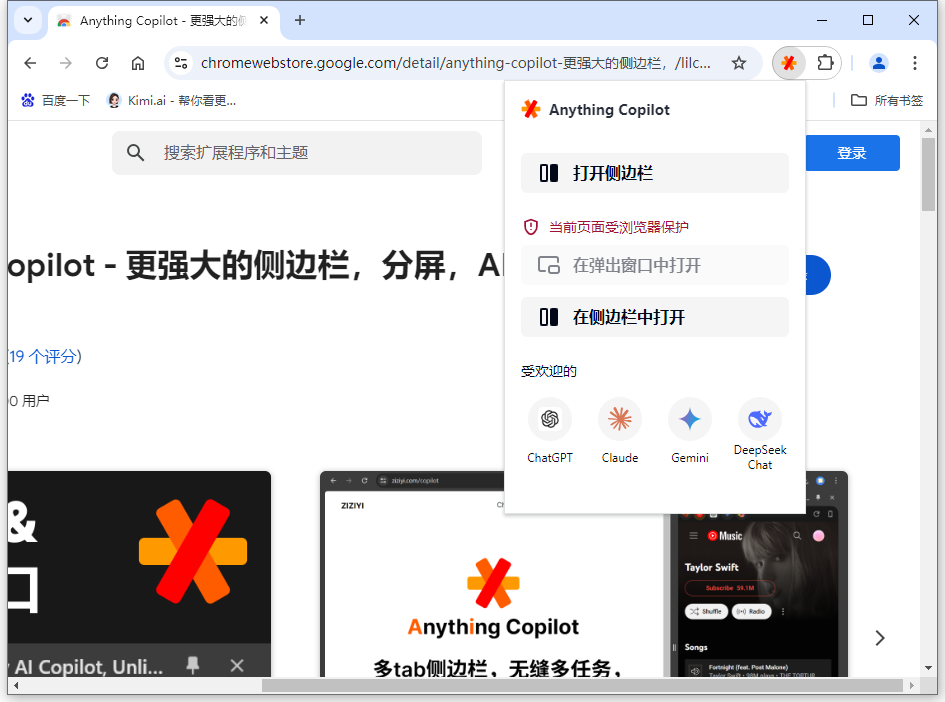谷歌浏览器如何实现分屏浏览
 谷歌浏览器电脑版
谷歌浏览器电脑版
硬件:Windows系统 版本:121.0.6167.140 大小:66.69MB 语言:简体中文 评分: 发布:2020-02-05 更新:2024-06-12 厂商:谷歌信息技术(中国)有限公司
 谷歌浏览器安卓版
谷歌浏览器安卓版
硬件:安卓系统 版本:107.0.5304.105 大小:218.98MB 厂商:Google Inc. 发布:2022-03-29 更新:2024-08-30
 谷歌浏览器苹果版
谷歌浏览器苹果版
硬件:苹果系统 版本:122.0.6261.89 大小:200.4 MB 厂商:Google LLC 发布:2020-04-03 更新:2024-06-12
跳转至官网
谷歌浏览器如何实现分屏浏览?很多用户在使用谷歌浏览器上网的时候需要使用多个浏览器,这样切换各个浏览器会降低效果。那么不妨来试试谷歌浏览器的分屏功能,它能够帮助用户快速高效的时间多个屏幕共同阅读,欢迎一起来看看具体的设置技巧吧。

谷歌浏览器实现分屏浏览新手图文教程
1、点击谷歌浏览器右上角的三个横杠图标(菜单按钮)【如图所示】。
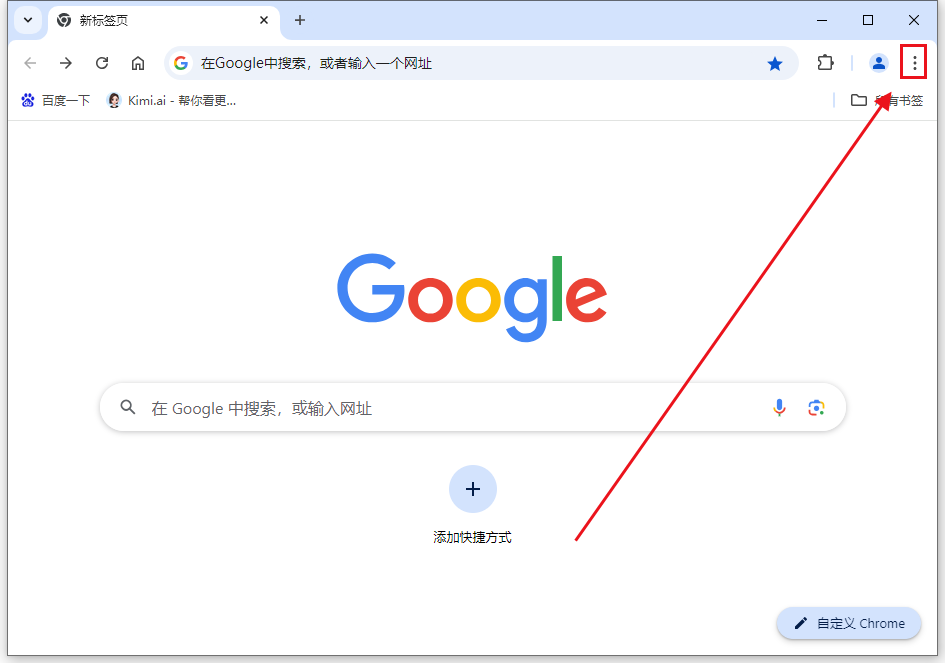
2、在下拉菜单中选择“扩展程序”【如图所示】。
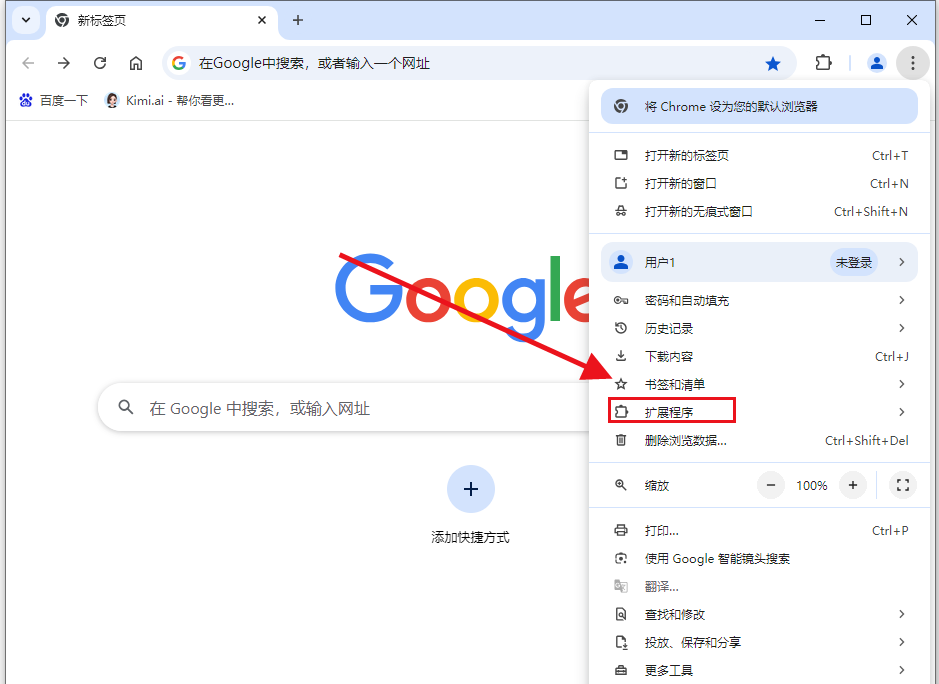
3、选择“访问chrome应用商店”【如图所示】。
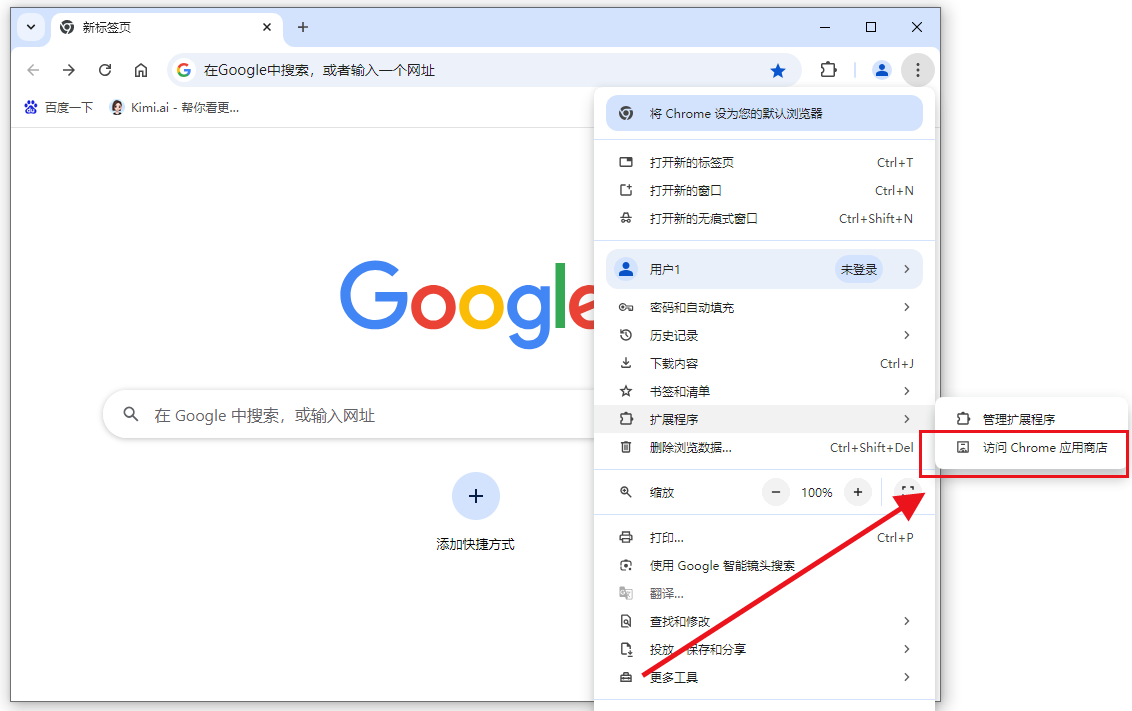
4、输入“分屏浏览”或相关关键词,搜索可用的分屏浏览扩展【如图所示】。
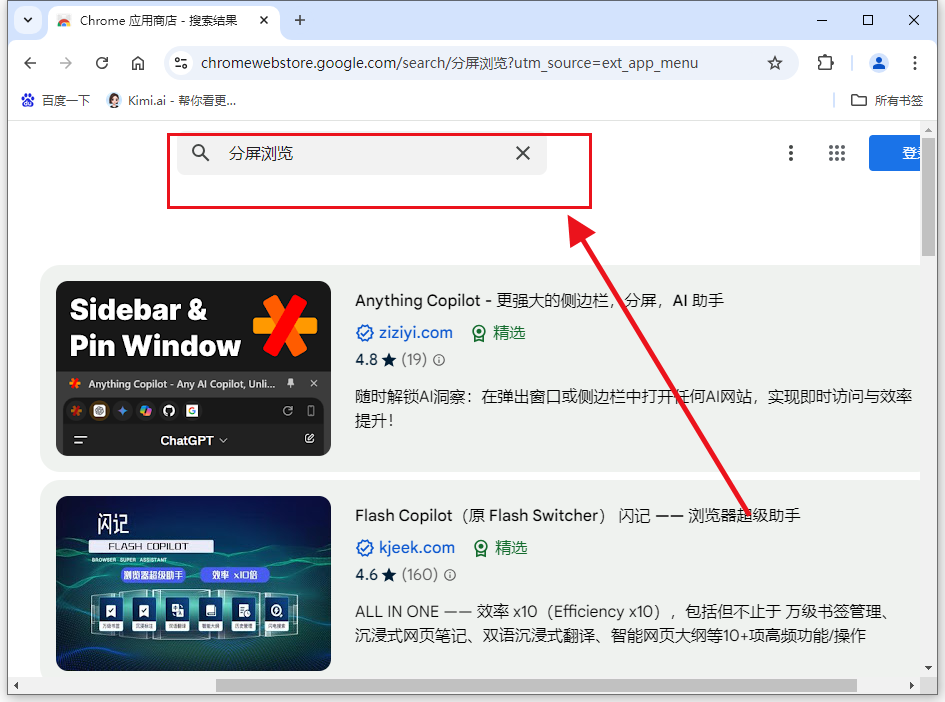
5、从搜索结果中选择一个评分高、用户评价好的分屏浏览扩展,点击“添加到Chrome”进行安装【如图所示】。
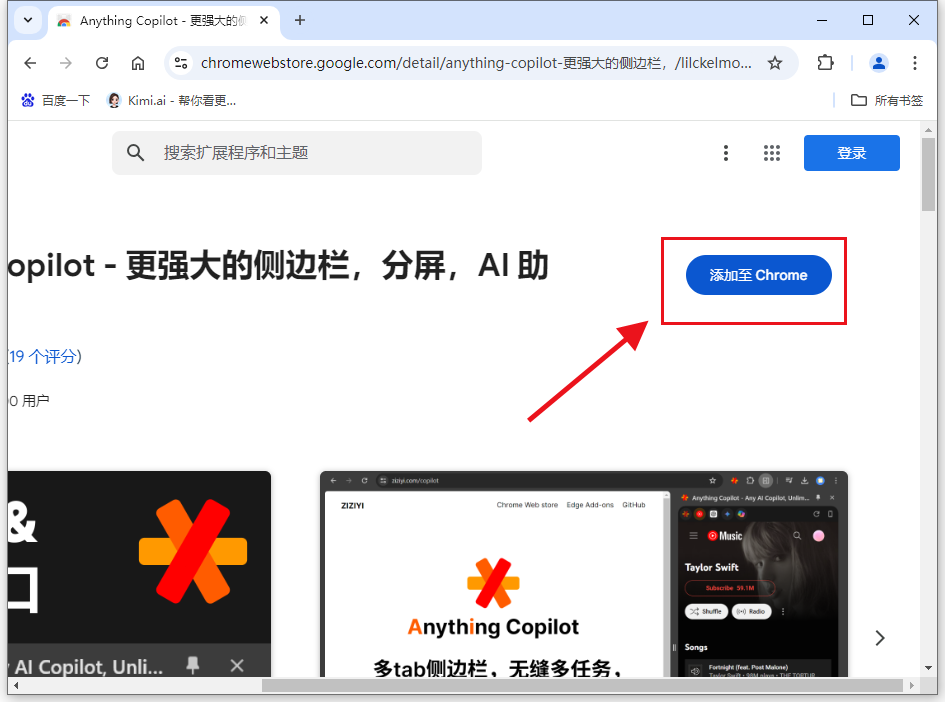
7、随后,点击“添加扩展程序”按钮完成下载过程【如图所示】。
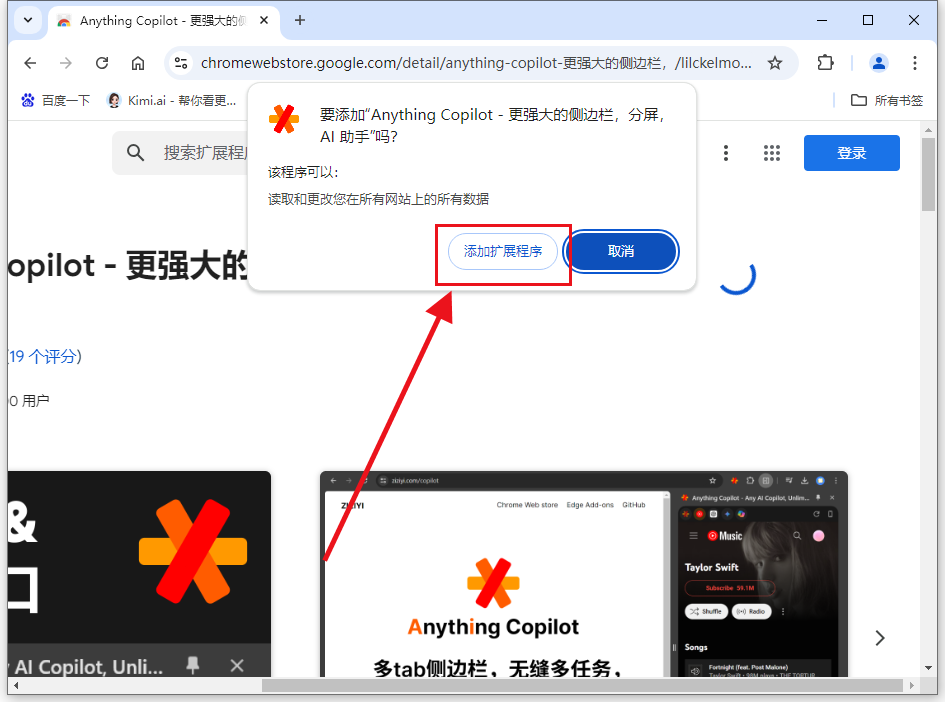
8、然后可以通过点击扩展图标或右键点击网页标签选择分屏选项来实现分屏浏览【如图所示】。